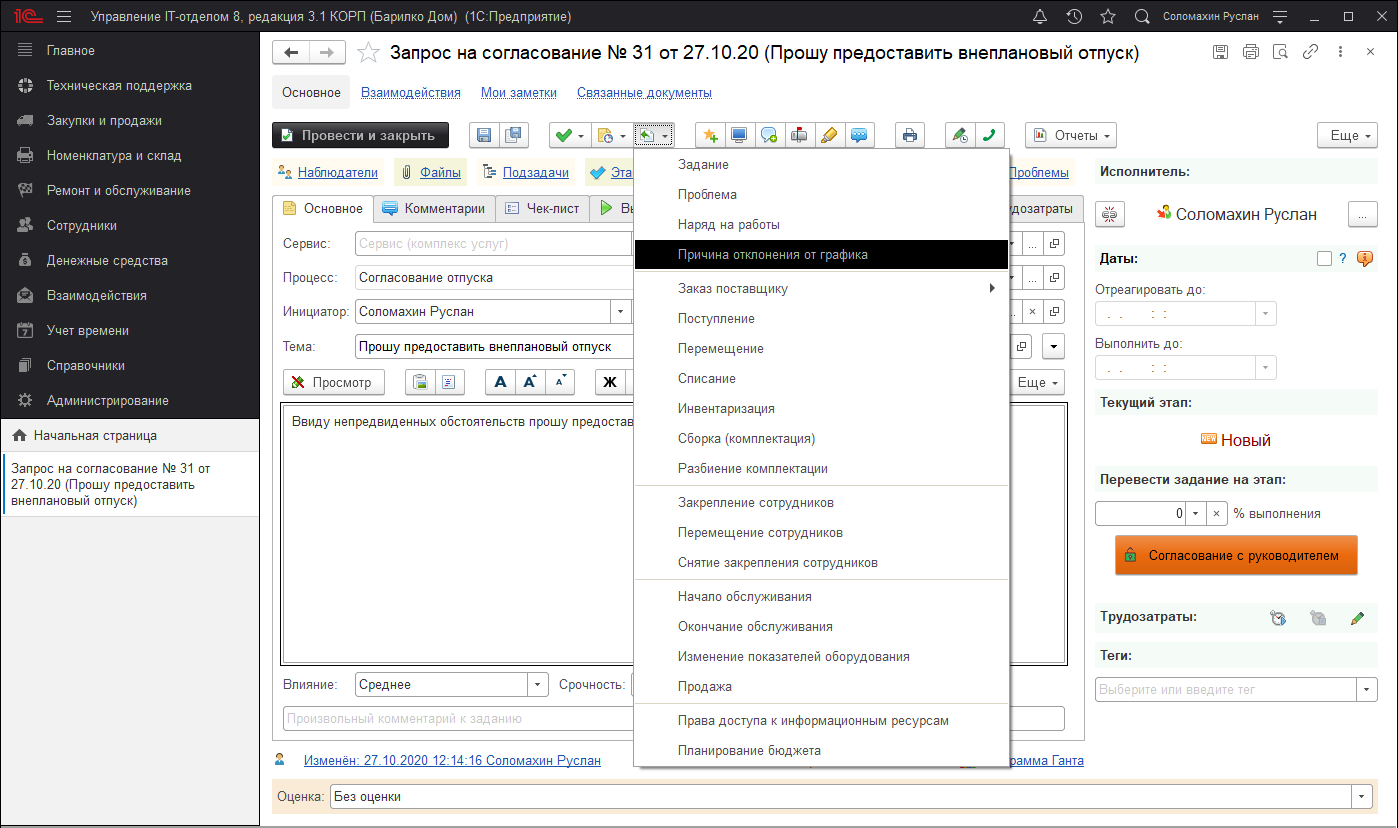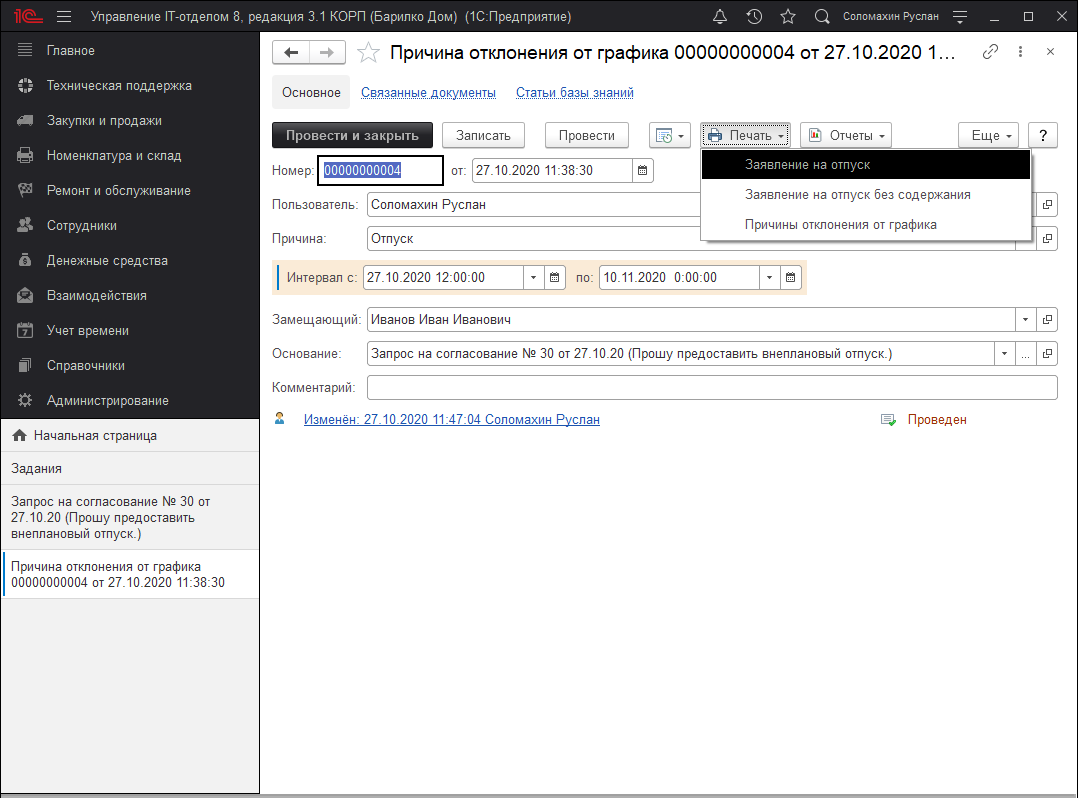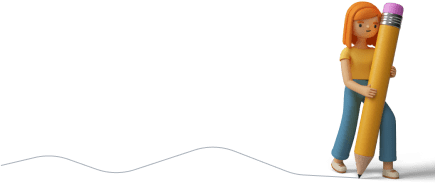Доброго времени суток, уважаемые читатели, сегодня немного отойдем от стандарта блога, посвященного информационным технологиям. А проведем полноценный кейс по процессу «согласование отпусков» в нашей конфигурации. Подобный обучающий урок окажется полезен, как новым пользователям, так и опытным гуру в части работы с «Управление IT-отделом 8». Главная задача кейса, показать организацию процесса и разобрать мелкие нюансы в реалиях конфигурации. Не отходя далеко от тенденций блога, первым делом разберем вводную часть, которая будет содержать определения терминов. Не исключаю из внимания тот факт, что используемые термины в публикации известны всем, однако считаю полезным повторить определения каждого из них. Коль речь идет о согласовании отпуска, значит первое с чем стоит определиться это понятие «отпуск».
Отпуск – это интервал будних, рабочих дней, который предоставляется работнику с учетом сохранения рабочего места и заработной платы на заранее согласованный период для временного отдыха. В зависимости от условий труда, длительность и условия предоставляемого отпуска могут различаться. Так, например, сотрудники частного сектора могут рассчитывать на предоставление 28-ми календарных отпускных дней в год, а военнослужащие отслужившие более десяти лет на отпуск продолжительностью 35 суток. Предоставление отпуска в Российской Федерации подкрепляется и регулируется на основании Трудового кодекса. Также отпуск имеет два вида: очередной оплачиваемый отпуск и внеочередной отпуск. Отличие заключается в том, что первый вариант означает о заранее запланированном и согласованном руководством плане отпусков, согласно, которому работники могут отправляться на отдых. Второй вариант, означает о написании сотрудником заявления на предоставление отпуска вне плана из-за непредвиденных обстоятельств. Подобная вариация может быть отклонена руководством ввиду отсутствия замещения или предложена альтернатива на смещение периода внепланового отпуска, указанного в заявлении. Более подробно изучить данный вопрос можно, открыв статью 122 ТК РФ.
Заявление на предоставление отпуска – это главный документ, который пишется сотрудником организации и предоставляется руководству для согласования заслуженного отдыха в соответствии с Трудовым кодексом РФ. Данное заявление составляется в обоих случаях при очередном и внеочередном предоставлении отпуска. Заявление на отпуск не имеет жестко регламентированной формы заполнения, поэтому и не имеет стандартизированного образца. Исключением являются крупные организации, которые в части кадровой политики составляют и утверждают заявления унифицированного вида. Эти заявления имеют определенный внутриорганизационный стандарт, используемый исключительно для единичного предприятия. В таких случаях образец заполнения предоставляется в обязательном порядке. Во всех других случаях, заявление на отпуск имеет абсолютно свободную форму и может писаться как от руки, так и напечататься на компьютере. Единственно важный момент заключается в том, чтобы в заявлении обязательно была указана дата начала и конца периода отпускных дней. Разобрав термины, можно со спокойной душой переходить к построению процесса.
Процесс согласования отпуска
Опытные пользователи конфигурации давно усвоили, что в программе можно решать одну поставленную задачу разными способами. Процесс согласования предоставления отпуска не стал исключением. Первый вариант использует полностью предопределенный функционал конфигурации, а второй потребует использование сторонних сервисов. Выбирать какой из двух использовать на практике предстоит Вам, однако отмечу, обе вариации являются полностью рабочими. Было бы глупо предлагать невразумительные способы использования механизмов конфигурации. Меньше слов больше дела, приступаем к созданию.
Первый вариант
Согласование отпуска – это процесс, поэтому открываем программу и переходим в раздел «Справочники» - «Процессы». В форме списка справочника «Процессы» нажимаем кнопку «Создать», тем самым переходим в форму создания нового элемента справочника. Перейдя к созданию нового процесса, заполняем реквизит наименование, например, «Согласование отпуска». Далее необходимо на закладке «этапы» добавить соответствующие этапы, которые будут задействованы в процессе согласования. При создании новых этапов можно использовать любое подходящее оформление на свой личный вкус, также для нескольких этапов определим обязательный комментарий (об этом далее). Определим следующий список и связей этапов:
- Новый. Предопределенный этап для всех процессов конфигурации. Связь перехода осуществляется на этап «Согласование с руководителем».
- Согласование с руководителем. Этап, используемый для отражения согласования заявления на отпуск с непосредственным руководителем. Настройку «При переходе на этап запрашивать комментарий» указываем значение «Не запрашивать» из-за того, что данный этап будет выступать в роли промежуточного. Переход осуществляется на этапы «Одобрено» и «Отказано».
- Одобрено. Этап, который сигнализирует об одобрении руководителем нашего заявления, то есть получили резолюцию и можем передавать подписанный документ в бухгалтерию для оформления следующего списка бухгалтерских документов. Для данного этапа желательно запрашивать комментарий руководства, но необязательный. Это предусмотрит ситуацию, когда требуется установить какие-либо условия на отпуск или что-то в этом духе. С данного этапа необходимо установить возможность перехода на этап «Оформление в бухгалтерии».
- Отказано. Этап, который несет плохие новости о том, что заявление на отпуск к сожалению, отклонено руководством. Здесь необходимо запрашивать комментарий от руководства в обязательно форме, так как сотрудник должен понимать причину отклонения. Сделаем связь переходов на «Закрыт» так как отпуск отклонен или обратно на «Согласование…», возможно в ближайшее время будет повторное рассмотрение.
- Оформление в бухгалтерии. Предпоследняя ступень согласования, где отражается передача подписанного заявления в бухгалтерию на оформление. Бухгалтерами осуществляется расчет отпускных сотрудника, создается приказ на отпуск и передается на подписание работнику. В связи с этим для данного этапа устанавливаем обязательный комментарий, в котором как раз и будут указаны эти данные. Из-за того, что бухгалтерия может «случайно» потерять подписанное заявление предусмотрим повторный переход на этап «согласования». Ну и конечно же установим связь с заключительным этапом «Отправлен в отпуск».
- Отправлен в отпуск. Наверное, самый приятный этап обсуждаемого процесса, так как ознаменует официальный уход работника на заслуженный отдых. На данном шаге не нужен никакой комментарий от сотрудника, просто порадуемся за него:). Связь должна вести на закрывающий этап «закрыт», который будет установлен после фактического выхода сотрудника.
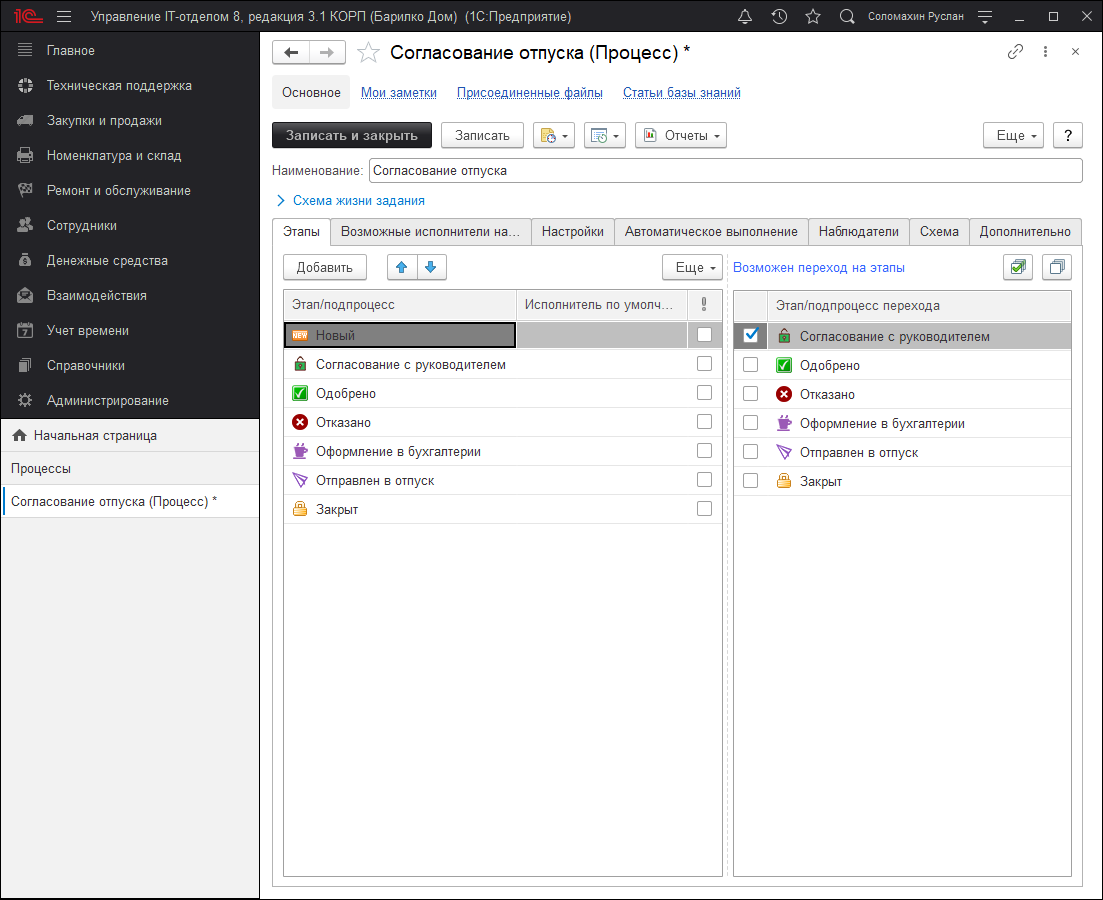
После заполнения закладки «Этапы», перейдем к дальнейшей настройке процесса и откроем закладку «Настройки». На текущей закладке установим тип процесса «Запрос на согласование», который предварительно создадим из формы списка типов процесса. Это поможет в дальнейшем классифицировать задания по данному типу. Для пущей жесткости привязки процесса активируем чек-бокс «Не изменять в задании», это запретит изменять данный процесс в заданиях, в которых был ранее установлен. В принципе на этом создание нового процесса можно закончить, все необходимы настройки осуществлены. По необходимости можно добавить исполнителей по умолчанию или возможных исполнителей на определенных этапах. Это позволит автоматизировать процесс в части назначения исполнителей.
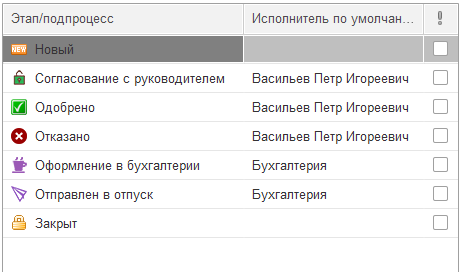
Поскольку отпуск может быть двух видов, необходимо это учитывать при согласовании заявления. Для этого добавим дополнительный реквизит «Вид отпуска», где будет предоставляться выбор между «Плановым» и «Внеплановым» отпуском. Подробнее о создании и добавлении дополнительных реквизитов можно узнать в нашей базе знаний.
Теперь все готово для того, чтобы использовать созданный процесс на практике. Рассмотрим на примере запроса от сотрудника внеочередного оплачиваемого отпуска. Для этого работник в программе сначала создает новое задание, в котором указывает ранее созданный процесс «Согласование отпуска». Заполняет предопределенные реквизиты: тема, описание и обязательно отмечает на закладке «Дополнительные реквизиты» вид отпуска. Записывает новое задание и, не изменяя этап «Новый», создает на основании документ «Причина отклонения от графика».
Документ «Причина отклонения от графика» необходим для фиксирования интервала отпускных дней, а также для указания, замещающего в этот промежуток времени сотрудника. Благодаря этому документу можно сразу сформировать печатную форму заявления, которую будем отправлять на согласование. После указания реквизитов, записываем\проводим документ и нажимаем кнопку «Печать», где выбираем «Заявление на отпуск».
Программа автоматически сформирует печатную форму заявления со всеми указанными реквизитами. Данную форму необходимо распечатать, лично подписать и передать на подписание руководителю, который примет решение по предоставлению отпуска. Тем временем задание переводится на этап «Согласование с руководителем» и ожидает вынесенного решения. При этом инициатор задания не сможет изменить исполнителя, так как программа автоматически назначит руководителя. Если по текущей заявке получаем одобрение, то руководитель указывает это в комментариях и прикладывает подписанное заявление.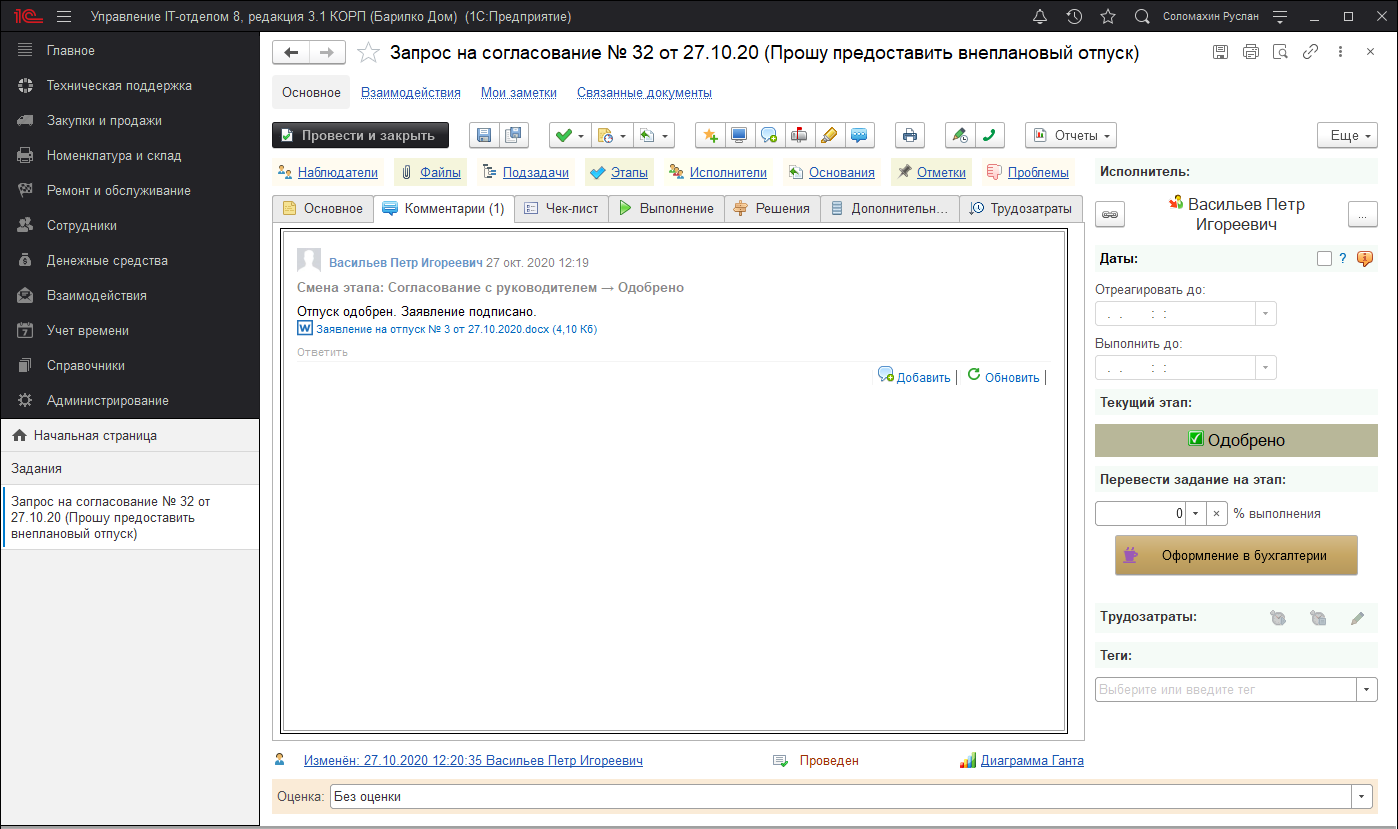
После заветного одобрения переводим задание на этап «Оформление в бухгалтерии» и дожидаемся пока будут рассчитаны отпускные и подписан приказ. После этого задание будет переведено на этап «Отправлен в отпуск» и будет находиться на этом этапе до официального выхода сотрудника на работу. После выхода работника из отпуска, задание закрывается. Для формирования отчетности по отпускам, можно воспользоваться соответствующим отчетом «Причины отклонений от графика». Таким образом осуществляется согласование отпусков в конфигурации первым способом.
Второй вариант
Второй способ организации процесса согласования отпуска практически аналогичен за исключением использования стороннего ресурса Google Формы. Данный способ сократит процесс на одну итерацию, позволив избежать пункта ручного создания документа «Задание». Узнать подробно о том, как создать Google Форму можно из предыдущей статьи. Этот способ будет полезен, если сотрудники организации не имеют прямого доступа к центральной базе и соответственно не могут самостоятельно создать заявление. Суть заключается в том, что таким сотрудникам будет доступна созданная заранее форма, в которой необходимо заполнить данные для отправки заявления на согласование отпуска. Сочетание оформления и списка необходимых для заполнения полей формы может быть разное, но в качестве примера приведена следующая форма: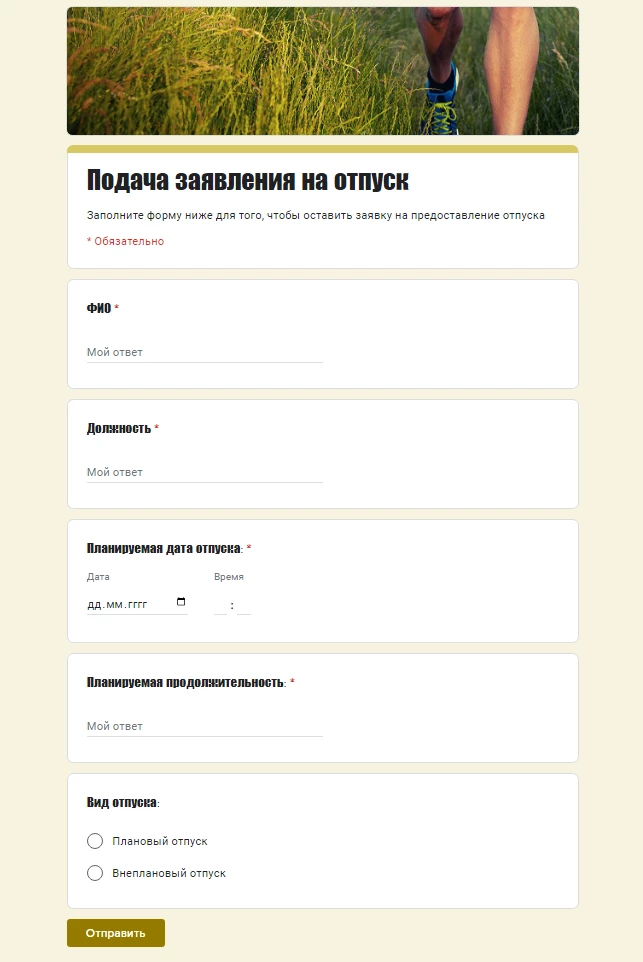
Заполненные данные будут направляться в программу, где с помощью настроенного правила событий автоматически создастся новое задание с нужным процессом. Ответственный за процесс согласования обработает задачу, сформировав готовое заявление, и отправит сотруднику на подписание. Для большей наглядности предлагаю разобраться на примере. Скажем, Иванов Иван Иванович отправляет заполненную заявку. В конфигурации соответствующее правило событий создает новое задание и устанавливает необходимые реквизиты. Это правило настроено следующим образом:
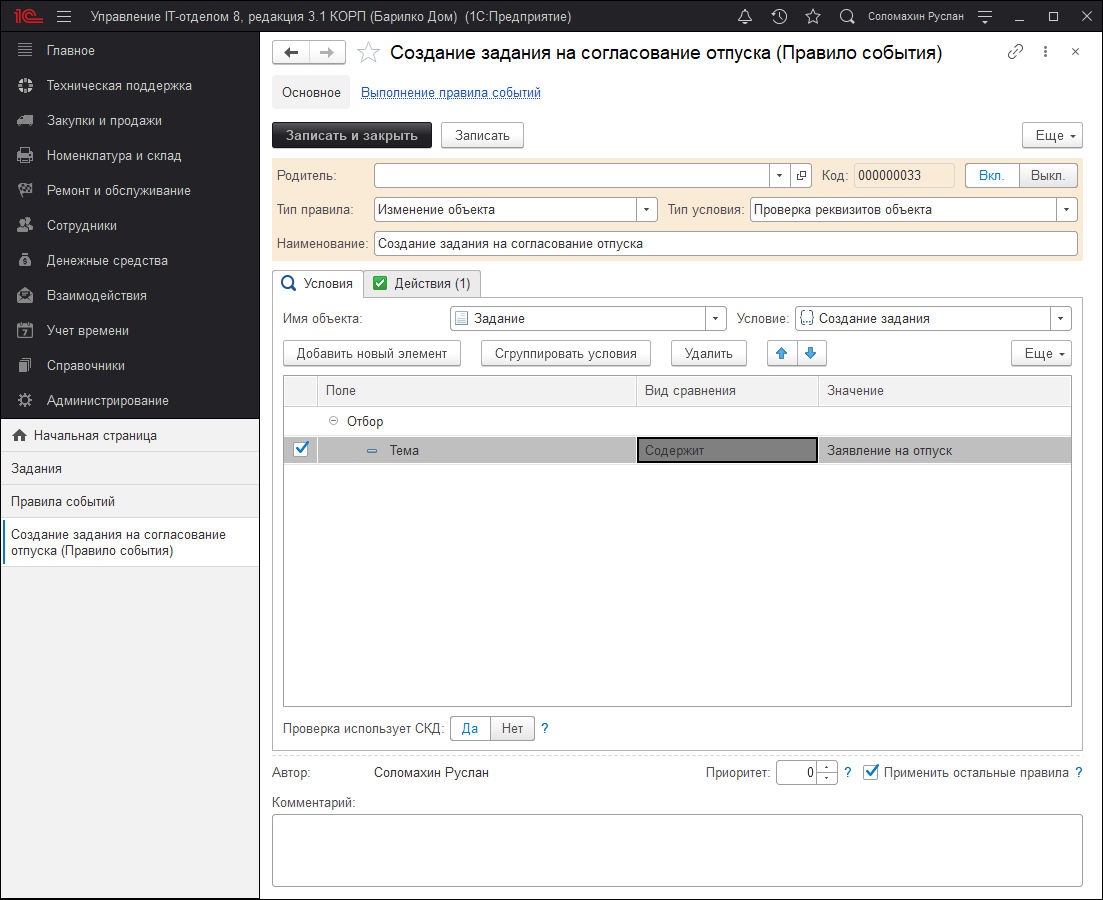
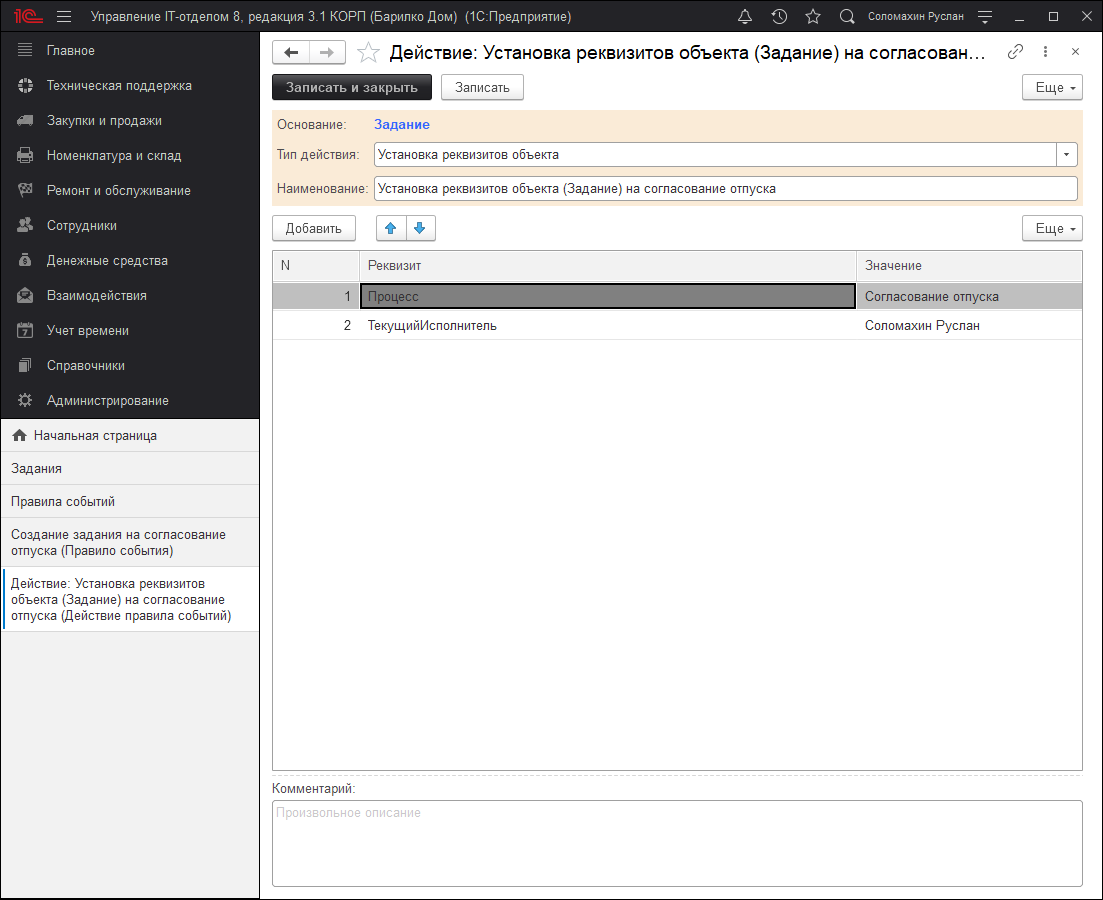
Далее, поступившая информация обрабатывается текущем исполнителем, и на основании текущей задачи создается документ «Причина отклонений от графика». И дальнейшая последовательность действий аналогично повторяется, как и в первом рассмотренном варианте.
Вместо заключения
Таким образом сегодня разобрали полноценное обучение по созданию и практическому применению процесса, который позволяет проводить согласование отпуска. При этом постарался предложить альтернативу стандартному функционалу ввиду того, что конфигурация прекрасно может взаимодействовать с ресурсами, позволяющими отправлять информацию на электронную почту. Надеюсь подобный формат статей придется по душе читателям и мы продолжим выпускать статьи в этом направлении. На этом публикация подошла к логическому завершению, удачи и успехов в работе.